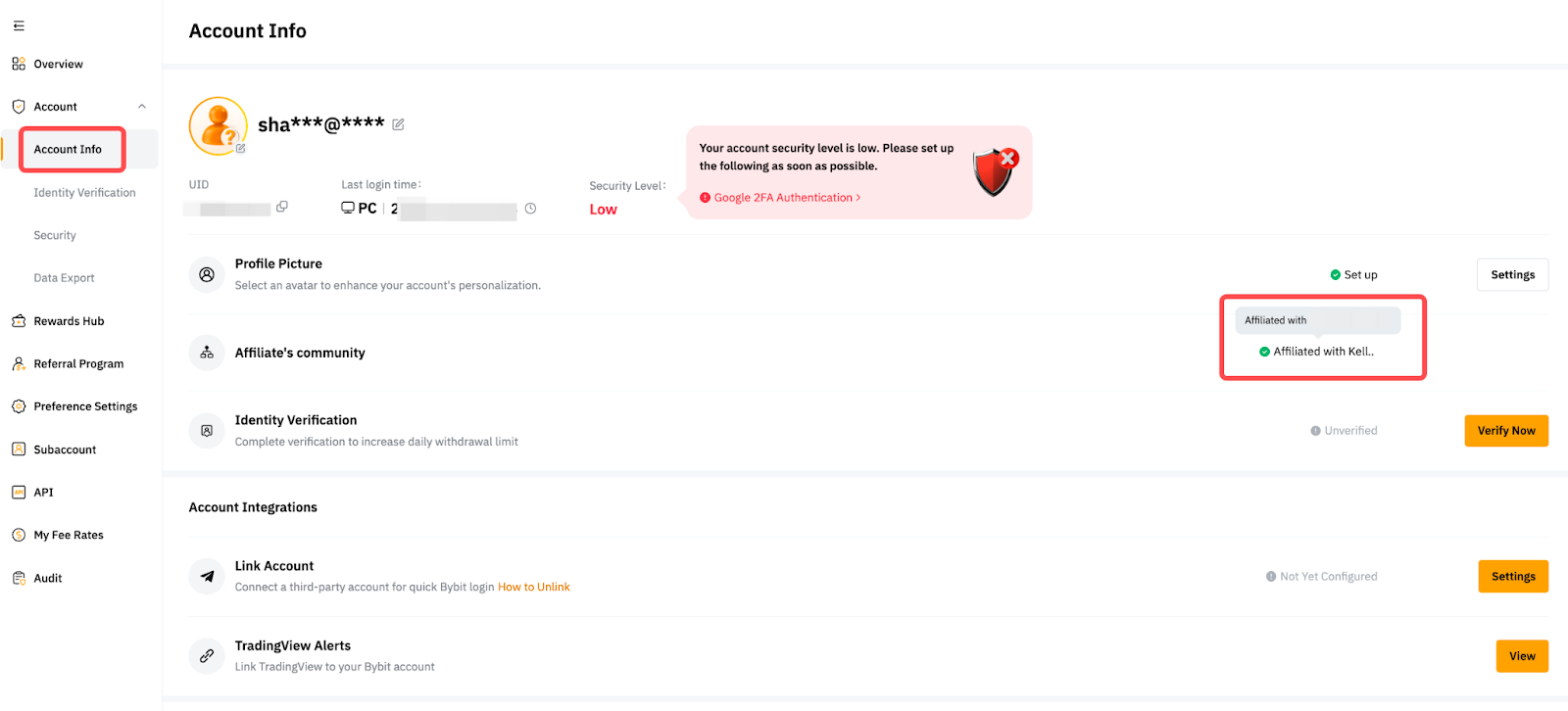Os usuários podem não ter adicionado o código de convite do Afiliado ou KOL durante a inscrição por vários motivos. Portanto, a Bybit agora permite que os usuários adicionem manualmente o código de convite em até 14 dias após a inscrição para entrar na comunidade do Afiliado.
Antes de enviar a solicitação, observe o seguinte:
-
Apenas a conta principal tem permissão para adicionar o código de convite manualmente.
-
Esse recurso está aberto apenas a contas sem código de afiliado ou indicação registrado em até 14 dias após a inscrição. Qualquer solicitação para adicionar um código de convite após 14 dias não será aceita.
-
Você só pode adicionar o código de convite fornecido por um Afiliado Bybit (Programa de Afiliados). O código de indicação fornecido por outros usuários da Bybit (Programa de indicações) não é suportado.
-
No momento, sua conta não deve estar registrada em nenhuma afiliada ou indicação.
-
Sua conta pode não poder participar da comunidade de afiliados que você inseriu por motivos regulatórios.
-
A conta de formador de mercado ou conta institucional não é suportada.
-
Depois que o código de afiliado for adicionado, você não poderá cancelar ou alterar o código de convite registrado.
Adicionar código de afiliado
1o passo: Vá para a página Conta.
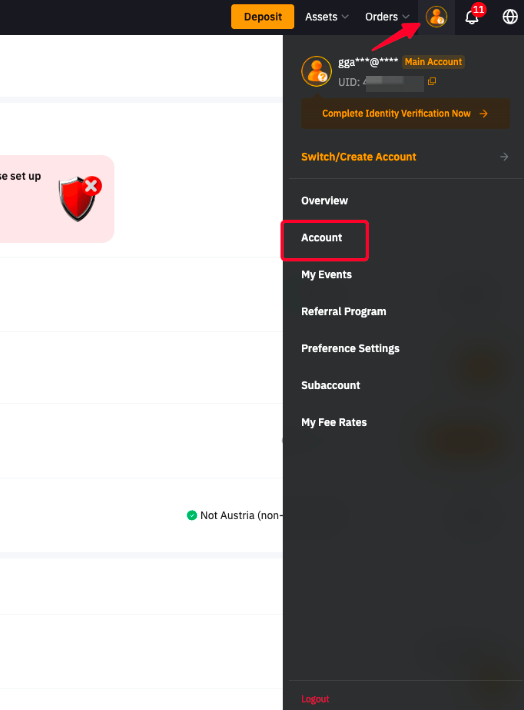
2o passo: Clique em Participar da comunidade. Se você não vir esta entrada, pode ser devido ao não cumprimento dos critérios mencionados acima.
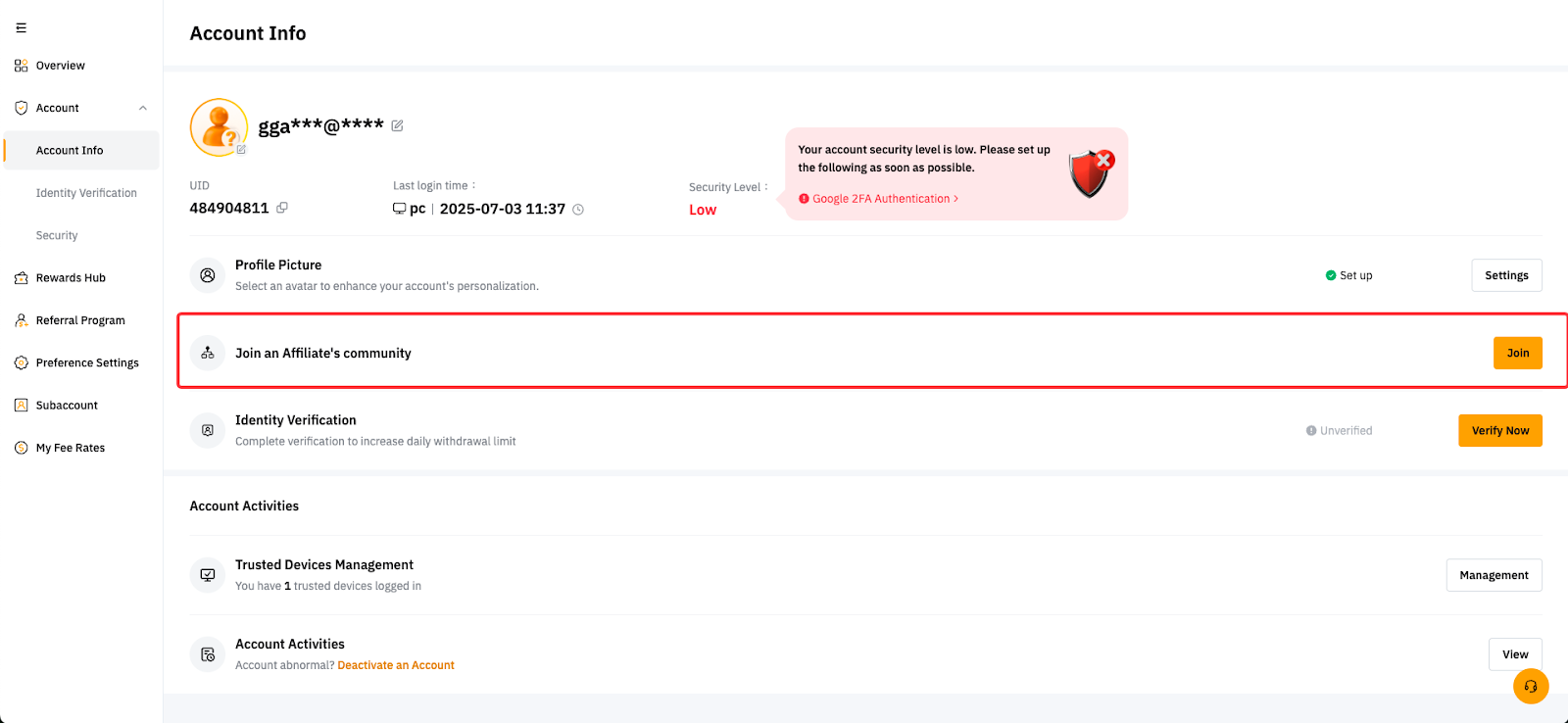
3o passo: Você será redirecionado para um formulário para enviar a solicitação para participar da comunidade de um Afiliado. Insira o código de convite do afiliado e o motivo para adicionar, e clique em Confirmar. Certifique-se de ler cuidadosamente e reconhecer a isenção de responsabilidade.
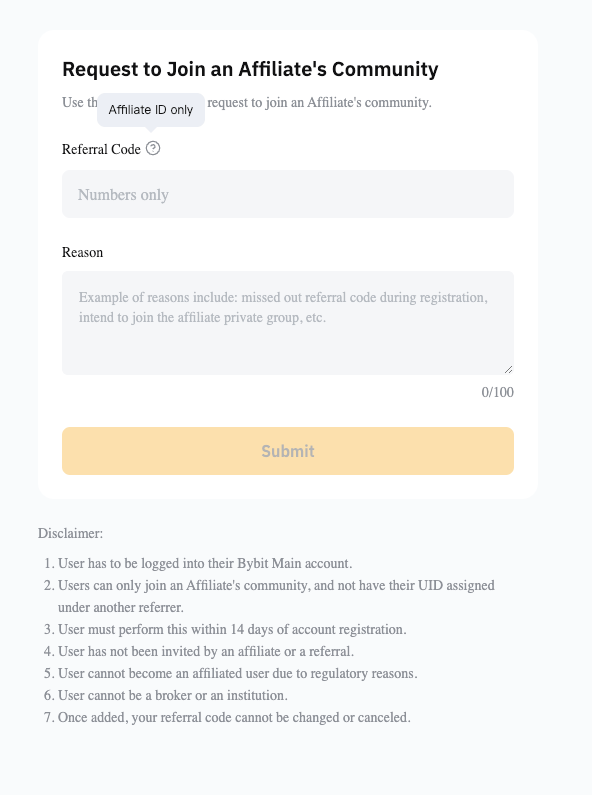
4o passo: Depois de adicionar com sucesso, você será redirecionado de volta para a página Conta . Você verá seu código de afiliado registrado na página.
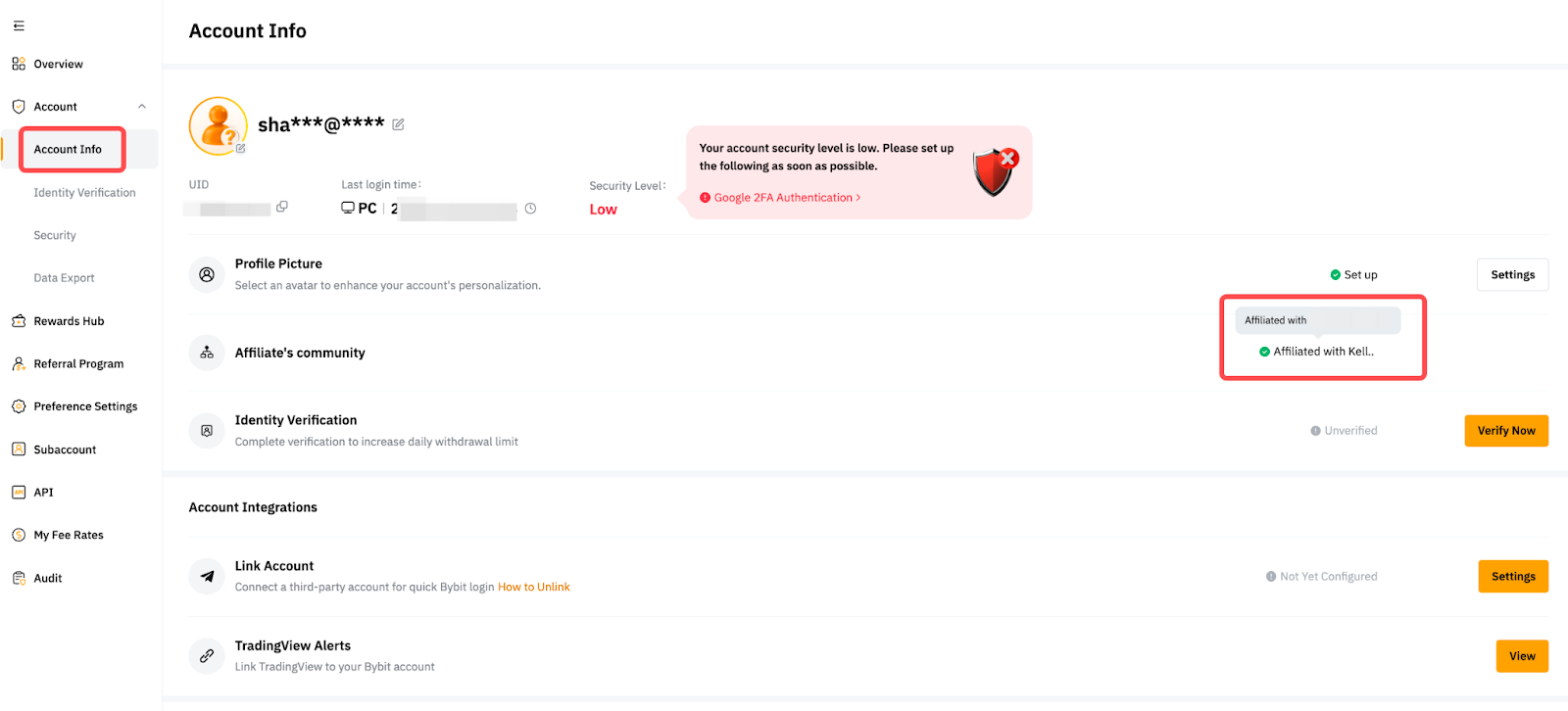
Se você não se inscreveu na comunidade, pode ser que sua conta não atenda aos critérios. Consulte a isenção de responsabilidade na página ou as observações mencionadas acima para obter mais detalhes.
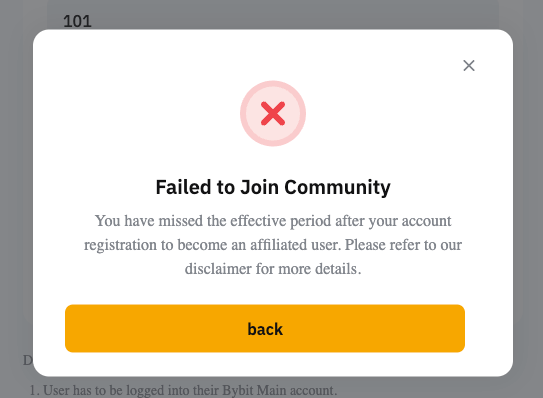
Verifique o código da afiliada registrada
Para verificar o código de afiliado registrado em sua conta, acesse a página Informações da conta.